EPSON STYLUS PHOTO RX585, STYLUS PHOTO RX610 User Manual
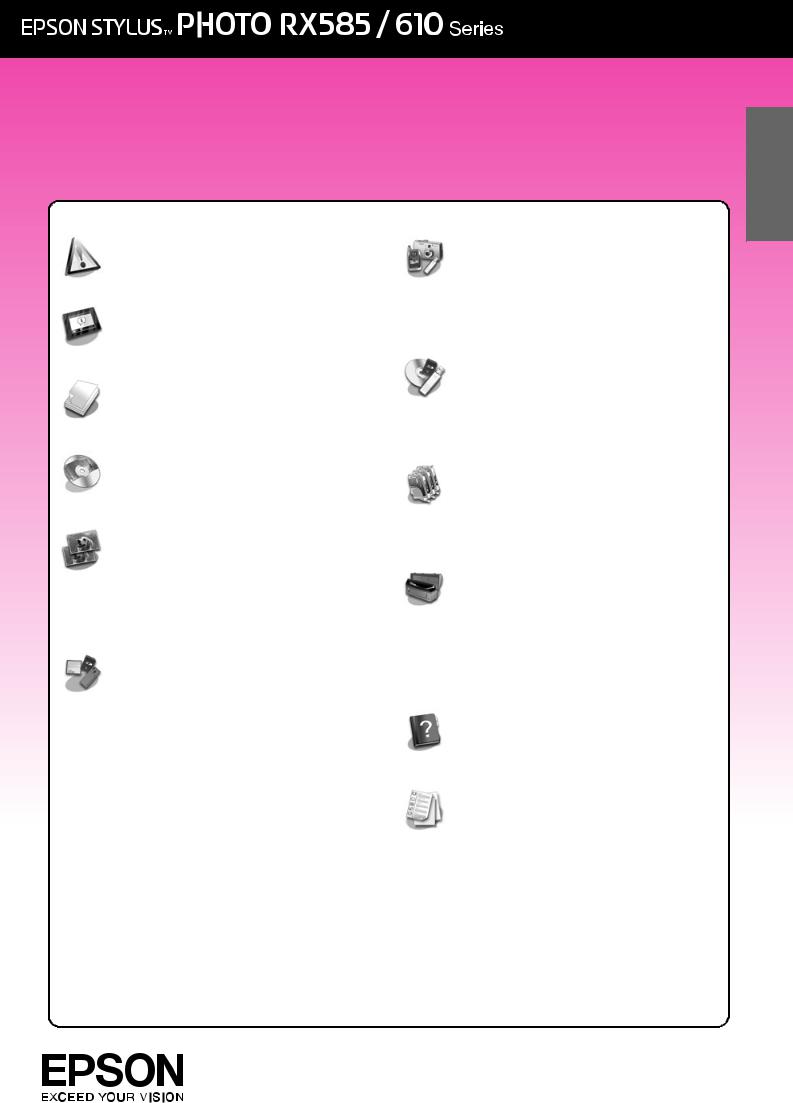
Guide des opérations de base
-pour l’utilisation sans l’aide d’un ordinateur-
Consignes de sécurité |
|
Consignes de sécurité |
|
importantes.................................. |
3 |
Fonctions du panneau de |
|
contrôle |
|
Panneau de contrôle ..................... |
5 |
Manipulation du papier |
|
Sélection du papier......................... |
8 |
Chargement du papier .................. |
9 |
Manipulation d’un CD/DVD |
|
Chargement d’un CD/DVD ......... |
11 |
Retrait d’un CD/DVD .................... |
12 |
Copie |
|
Mise en place des documents |
|
originaux sur la vitre |
|
d’exposition ............................... |
13 |
Copie des photos.......................... |
13 |
Copie des documents.................. |
15 |
Impression à partir d’une carte mémoire
Manipulation d’une carte |
|
mémoire ..................................... |
16 |
Impression des photos .................. |
18 |
Sélection et impression des |
|
photos à l’aide d’une feuille |
|
d’index ....................................... |
20 |
Impression sur un CD/DVD ........... |
22 |
Impression d’une pochette de |
|
CD/DVD...................................... |
23 |
Impression à partir d’un |
|
périphérique externe |
|
À partir d’un périphérique de |
|
stockage.................................... |
24 |
Utilisation de PictBridge ou |
|
USB DIRECT-PRINT ...................... |
24 |
Enregistrement des données |
|
Numérisation d’une photo ou |
|
d’un document ........................ |
26 |
Utilisation d’un périphérique de |
|
stockage externe ..................... |
26 |
Remplacement des cartouches |
|
d’encre |
|
Précautions.................................... |
28 |
Retrait et installation des |
|
cartouches d’encre ................. |
28 |
Entretien |
|
Vérification de l’état de la |
|
cartouche d’encre .................. |
31 |
Vérification et nettoyage de la |
|
tête d’impression ...................... |
31 |
Alignement de la tête |
|
d’impression .............................. |
32 |
Résolution des problèmes |
|
Messages d’erreur ........................ |
33 |
Problèmes et solutions.................. |
34 |
Récapitulatif des paramètres du |
|
panneau |
|
Mode Copie.................................. |
38 |
Mode Carte mémoire.................. |
40 |
Mode Impression spéciale........... |
43 |
Mode Configuration..................... |
46 |
Français
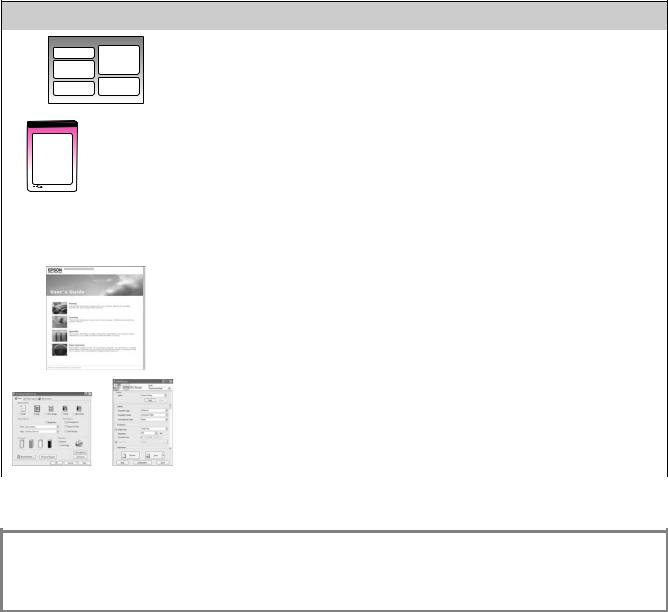
Où trouver des informations
Manuels imprimés
|
|
|
Démarrez ici |
|
|
|
|
|
|
|
|
|
|
|
Veuillez lire cette feuille en premier. |
|
|
|
Elle vous indique comment installer l’imprimante et les logiciels. |
|
|
|
|
|
(le présent |
Guide des opérations de base -pour l’utilisation sans l’aide d’un |
|
|
ordinateur- |
||
|
manuel) |
||
|
Ce manuel fournit des informations sur l’utilisation de l’imprimante |
||
|
|
|
|
|
|
|
lorsqu’elle n’est pas connectée à l’ordinateur (instructions pour la copie, |
|
|
|
l’impression à partir d’une carte mémoire et l’impression sur CD/DVD). |
|
|
|
Si vous rencontrez des problèmes lors de l’utilisation de l’imprimante, |
|
|
|
reportez-vous au chapitre Résolution des problèmes du présent manuel. |
|
|
|
|
Manuels en ligne |
|
||
|
|
|
|
|
|
|
Guide d’utilisation |
|
|
|
Ce guide contient des instructions relatives à l’impression et à la numéri- |
|
|
|
sation à partir de l’ordinateur et des informations relatives aux logiciels. |
|
|
|
Ce guide est inclus dans le CD-ROM et il est automatiquement installé |
|
|
|
avec les logiciels. Pour lire ce guide, double-cliquez sur l’icône située |
|
|
|
sur le bureau. |
|
|
|
|
|
|
|
Aide en ligne |
|
|
|
Les applications incluses sur le CD-ROM des logiciels comprennent |
|
|
|
toutes une aide en ligne. Cette dernière fournit des informations |
|
|
|
détaillées sur chaque application. |
|
|
|
|
Indications Attention, Important et Remarques
Suivez les directives ci-après lorsque vous lisez les instructions :
w Attention : avertissement à suivre à la lettre pour éviter des blessures corporelles. c Important : mise en garde à respecter pour éviter d’endommager votre équipement. Remarque : informations importantes relatives à l’imprimante.
Conseil : astuces relatives à l’utilisation de l’imprimante.
Mise en garde relative aux droits d’auteur
Aucune partie de ce manuel ne peut être reproduite, stockée dans un système documentaire ou transmise sous quelque forme ou de quelque manière que ce soit, électronique, mécanique, par photocopie, enregistrement ou autre, sans l’accord préalable écrit de Seiko Epson Corporation. Les informations contenues dans la présente notice sont exclusivement destinées à l’utilisation de ce produit.
Epson ne pourra être tenue responsable de l’utilisation de ces informations avec d’autres imprimantes.
Ni Seiko Epson Corporation ni ses filiales ne pourront être tenues responsables envers l’acquéreur de ce produit ou envers des tiers, des dommages, pertes, frais ou dépenses encourus par l’acquéreur ou les tiers à la suite des événements suivants : accident, utilisation incorrecte ou abusive de ce produit, modifications, réparations ou altérations illicites de ce produit ou (sauf aux États-Unis) non-respect au sens strict des consignes d’utilisation et de maintenance de Seiko Epson Corporation.
Seiko Epson Corporation ne pourra être tenue responsable des dommages ou problèmes survenus par suite de l’utilisation de produits optionnels ou consommables autres que ceux désignés par Seiko Epson Corporation comme étant des Produits d’origine Epson ou des Produits approuvés par Epson.
Seiko Epson Corporation ne pourra être tenue responsable des dommages résultant des interférences électromagnétiques se produisant à la suite de l’utilisation de câbles d’interface autres que ceux désignés par Seiko Epson Corporation comme étant des Produits approuvés par Epson.
EPSON® est une marque déposée et EPSON STYLUS™ et Exceed Your Vision sont des noms de marque de Seiko Epson Corporation.
PRINT Image Matching™ et le logo PRINT Image Matching sont des noms de marque de Seiko Epson Corporation. Copyright © 2001 Seiko Epson Corporation. Tous droits réservés.
USB DIRECT-PRINT™ et le logo USB DIRECT-PRINT sont des noms de marque de Seiko Epson Corporation. Copyright © 2002 Seiko Epson Corporation. Tous droits réservés.
DPOF™ est un nom de marque de CANON Inc., Eastman Kodak Company, Fuji Photo Film Co., Ltd. et Matsushita Electric Industrial Co., Ltd.
SDHC™ est un nom de marque.
Memory Stick, Memory Stick Duo, Memory Stick PRO, Memory Stick PRO Duo, Memory Stick Micro, MagicGate Memory Stick et MagicGate Memory Stick Duo sont des noms de marque de Sony Corporation.
xD-Picture Card™ est un nom de marque de Fuji Photo Film Co., Ltd. Zip® est une marque déposée de Iomega Corporation.
La marque de mot BLUETOOTH® est la propriété de Bluetooth SIG, Inc. et est exploitée sous licence par Seiko Epson Corporation. Avis général : les autres noms de produit utilisés dans cette notice sont donnés uniquement à titre d’identification et peuvent être des noms de marque de leur détenteur respectif. Epson dénie toute responsabilité vis-à-vis de ces marques.
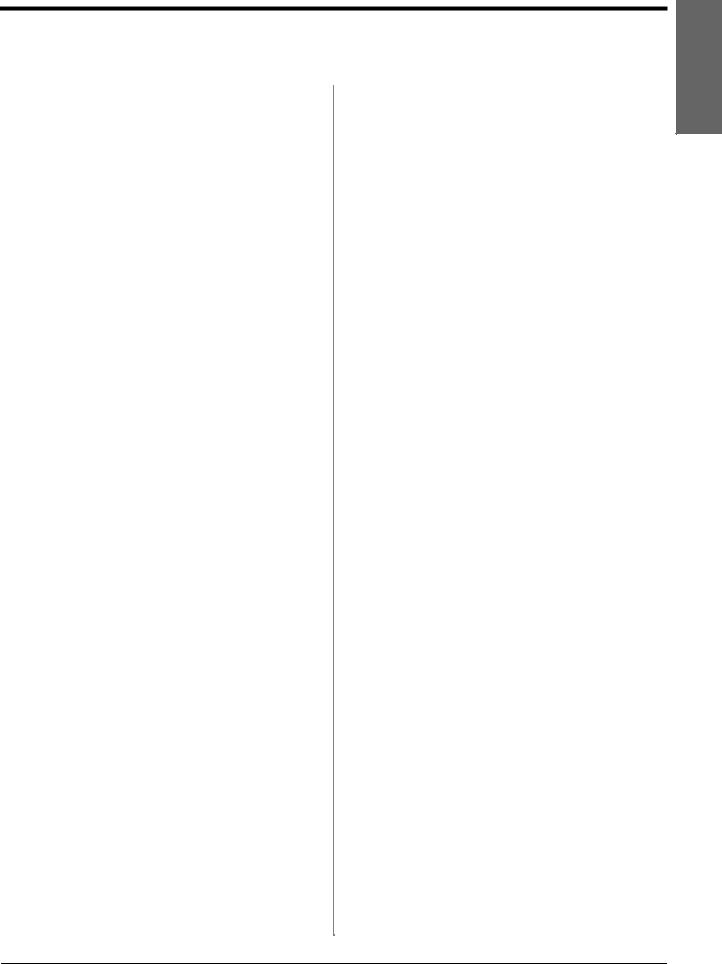
Consignes de sécurité
Consignes de sécurité importantes
Avant d’utiliser le produit, lisez et suivez les consignes de sécurité ci-après :
■Utilisez uniquement le cordon d’alimentation livré avec l’imprimante. L’utilisation d’un autre cordon pourrait provoquer un incendie ou une électrocution. N’utilisez pas le cordon sur un autre équipement.
■Assurez-vous que le cordon d’alimentation répond à l’ensemble des normes de sécurité locales applicables.
■Utilisez uniquement le type de source d’alimentation indiqué sur l’étiquette.
■Placez le produit à proximité d’une prise de courant permettant de débrancher aisément le cordon d’alimentation.
■Veillez à éviter la détérioration ou l’usure du cordon d’alimentation.
■Veillez à ce que l’ampérage total des périphériques reliés au prolongateur ou à la prise de courant ne dépasse pas l’ampérage correspondant au calibre.
■Évitez les lieux soumis à des variations rapides de température ou d’humidité, de même que ceux exposés aux chocs, aux vibrations, à la poussière ou à la lumière directe du soleil.
■Veillez à ne pas obstruer ou recouvrir les ouvertures du boîtier et n’insérez aucun objet à travers les orifices.
■Placez le produit sur une surface plane et stable, sensiblement plus grande que la base. Il ne fonctionnera pas correctement s’il est placé dans une position inclinée. Assurez-vous également que la partie arrière de l’imprimante est placée à au moins 10 cm du mur afin de garantir une aération suffisante.
■N’ouvrez pas le module scanner lorsqu’une opération de copie, d’impression ou de numérisation est en cours.
■Ne touchez pas le câble plat blanc situé à l’intérieur de l’imprimante.
■Ne renversez pas de liquide sur le produit.
■N’utilisez pas de produits en aérosol contenant des gaz inflammables à l’intérieur ou à proximité du produit, faute de quoi vous risquez de provoquer un incendie.
■Ne tentez jamais de réparer le produit par vous-même, sauf si cela est explicitement mentionné dans la documentation.
■Débranchez le produit et faites appel à un technicien qualifié dans les circonstances suivantes : si le cordon d’alimentation ou sa fiche est endommagé, si du liquide a coulé dans le produit, si le produit est tombé ou le boîtier a été endommagé, si le produit ne fonctionne pas normalement ou ses performances ont changé de manière sensible.
■En cas de stockage ou de transport, veillez à ne pas pencher, placer verticalement ou retourner le produit. Toute position inadéquate peut entraîner une fuite d’encre de la cartouche.
■Veillez à ne pas coincer vos doigts lorsque vous fermez le module scanner.
■N’appuyez pas trop fort sur la vitre d’exposition lors de la mise en place des documents originaux.
Français
Consignes de sécurité |
3 |
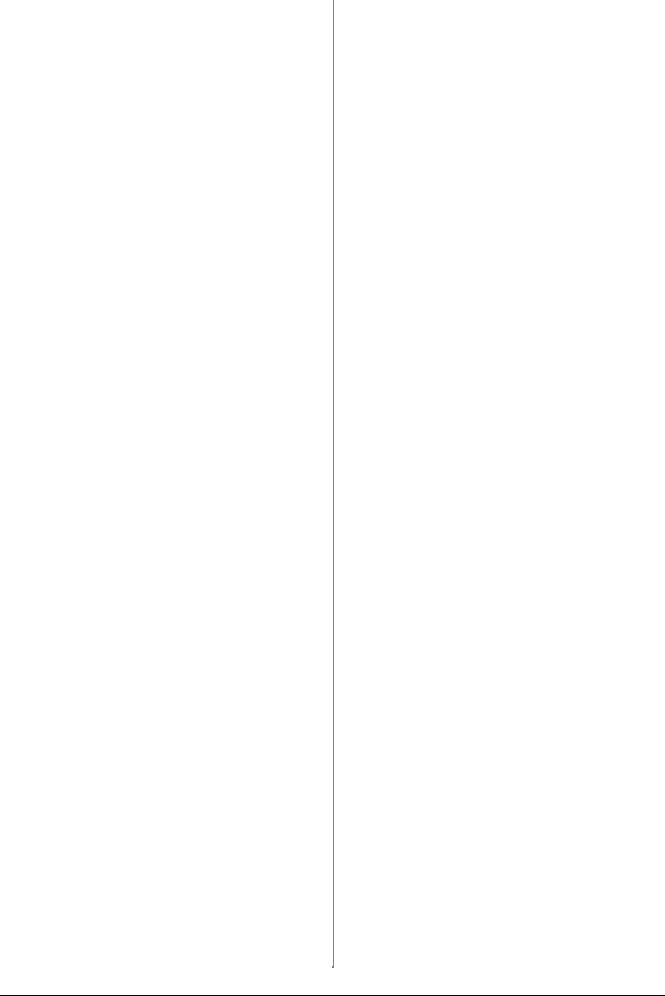
Consignes de sécurité relatives aux cartouches d’encre
■Maintenez les cartouches d’encre hors de portée des enfants et ne buvez pas l’encre.
■En cas de contact de l’encre avec la peau, nettoyez à l’eau et au savon. En cas de contact de l’encre avec les yeux, rincez-les abondamment avec de l’eau. Si une gêne ou des problèmes de vision persistent, consultez immédiatement un médecin.
■Afin d’éviter tout risque de fuite, ne secouez pas les cartouches d’encre une fois les emballages ouverts.
■Si vous retirez une cartouche d’encre pour la réutiliser ultérieurement, protégez la zone d’alimentation en encre contre les salissures et la poussière et stockez-la dans le même environnement que le produit. Ne touchez pas l’orifice d’alimentation en encre de la cartouche, ni la zone qui l’entoure.
4 Consignes de sécurité
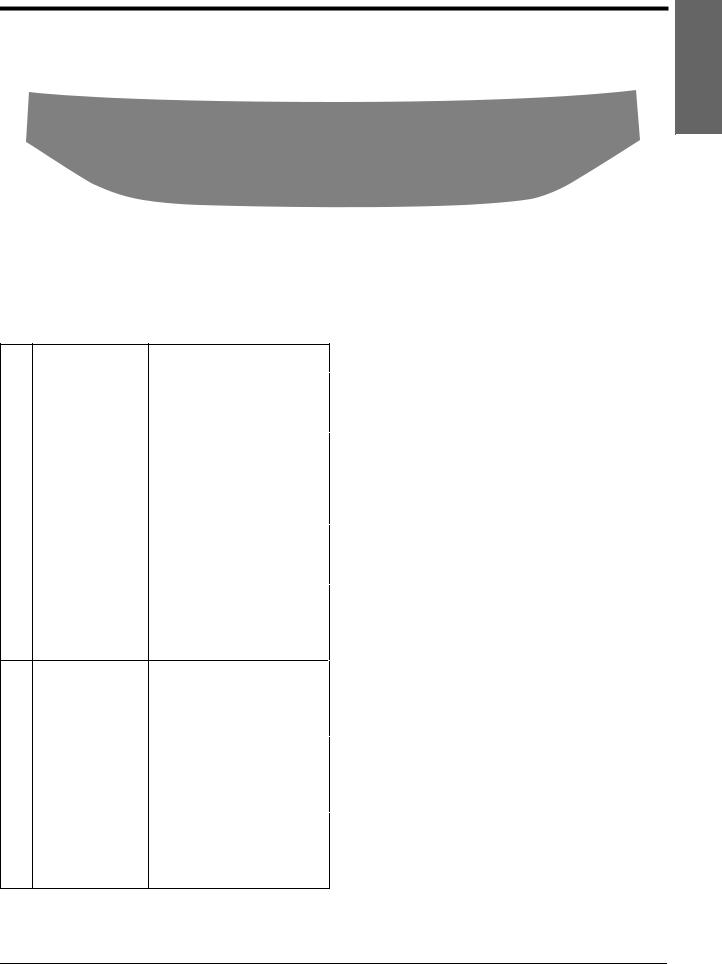
Fonctions du panneau de contrôle
Panneau de contrôle
Français
|
|
|
|
|
|
|
|
|
|
|
|
|
|
|
|
|
|
|
|
|
|
|
|
|
|
|
|
|
|
|
|
|
|
|
|
|
|
|
|
|
|
|
|
|
|
|
|
|
|
|
|
|
|
|
|
|
|
|
|
|
|
|
|
|
|
|
|
|
|
|
|
|
|
|
|
|
|
|
|
|
|
|
|
|
|
|
|
|
|
|
|
|
|
|
|
|
|
|
|
|
|
|
|
|
|
|
|
|
|
|
|
|
|
|
|
|
|
|
|
|
|
|
|
|
|
|
|
|
|
|
|
|
|
|
|
|
|
|
|
|
|
|
|
|
|
|
|
|
|
|
|
|
|
|
|
|
|
|
|
|
|
|
|
|
|
|
|
|
|
|
a b |
c d |
|
e f |
g |
|
h |
i j |
|||||||||||
La conception du panneau de contrôle varie d’un pays à l’autre.
Touches
|
Touche |
Fonction |
|
|
|
a |
P On |
Permet de mettre |
|
|
l’imprimante sous/hors |
|
|
tension. |
|
|
|
b |
Mode* |
Permet de commuter |
|
|
entre les modes |
|
|
r Copy, s Memory |
|
|
Card, et v Specialty |
|
|
|
|
|
(les voyants permettent |
|
|
de déterminer quel mode |
|
|
est sélectionné). |
c |
F * |
Permet d’exécuter les |
|
|
programmes d’entretien |
|
|
ou de régler différents |
|
|
paramètres. |
|
|
|
d |
G |
Permet de modifier |
|
|
l’affichage des photos |
|
|
sur l’écran LCD ou de |
|
|
recadrer les photos. |
|
|
|
e |
Copies |
Permet de définir le |
|
(+ et -) |
nombre de copies ou de |
|
|
modifier la zone de |
|
|
recadrage. |
|
Touche |
Fonction |
|
|
|
|
|
f |
x Menu* |
Affiche les paramètres |
|
|
|
|
détaillés de chaque |
|
|
|
mode. |
|
|
|
|
g |
|
u d |
Permettent de |
|
|
l r |
sélectionner les photos |
|
|
touches |
et les éléments de menu. |
|
|
de défi- |
|
|
|
lement |
|
|
|
|
|
|
|
OK |
Permet d’activer les |
|
|
|
paramètres |
|
|
|
sélectionnés. |
|
|
|
|
h |
y Back |
Permet d’annuler |
|
|
|
|
l’opération en cours et de |
|
|
|
retourner au menu |
|
|
|
précédent. |
|
|
|
|
i |
x Start |
Permet de lancer la |
|
|
|
|
copie et l’impression. |
|
|
|
|
j |
y Stop/Clear |
Permet d’interrompre |
|
|
|
|
l’impression ou la copie |
|
|
|
ou de réinitialiser les |
|
|
|
paramètres définis. |
|
|
|
|
*Pour plus de détails au sujet des éléments de chaque mode, reportez-vous à la section “Récapitulatif des paramètres du panneau” à la page 38.
Fonctions du panneau de contrôle |
5 |
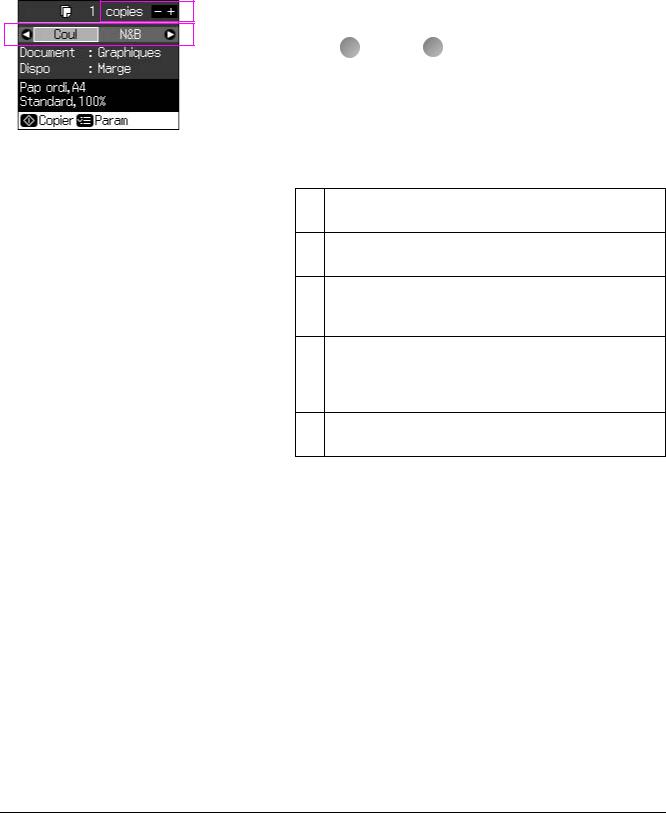
Écran LCD
Remarque :
Il est possible que l’écran LCD affiche quelques petits points lumineux ou foncés. De même, il peut présenter, en raison de ses caractéristiques, une luminosité non uniforme. Il s’agit de phénomènes normaux qui ne signifient en aucun cas que l’écran est endommagé.
Utilisation de l’écran LCD
Procédez comme suit pour sélectionner et modifier les menus de paramétrage et les photos affichés sur l’écran LCD.
a |
|
|
|
a |
|
|
|
||
|
|
b
c,d
b,d,e
c d
aUtilisez Copies + ou - pour définir le nombre de copies souhaitées de la photo sélectionnée.
cb Appuyez sur l ou r pour sélectionner l’élément de paramétrage.
ac Appuyez sur u ou d pour sélectionner l’élément de menu. La surbrillance se déplace vers le haut ou vers le bas.
ed Appuyez sur r pour ouvrir la liste des éléments de paramétrage. Appuyez sur u ou d pour sélectionner l’élément de paramétrage et appuyez sur OK.
eAppuyez sur l ou r pour changer la photo affichée sur l’écran LCD.
Fonction d’économie d’énergie
Si vous n’appuyez sur aucune touche pendant plus de trois minutes, l’imprimante se met en veille ou une animation si le paramètre Param économiseur est réglé sur Données crte mém.
Après treize minutes d’inactivité, l’écran s’éteint afin d’économiser l’énergie et les voyants Mode s’allument et s’éteignent dans un mouvement horaire.
Appuyez sur n’importe quelle touche (à l’exception de la touche P On) pour rétablir l’état précédent de l’écran.
6 Fonctions du panneau de contrôle
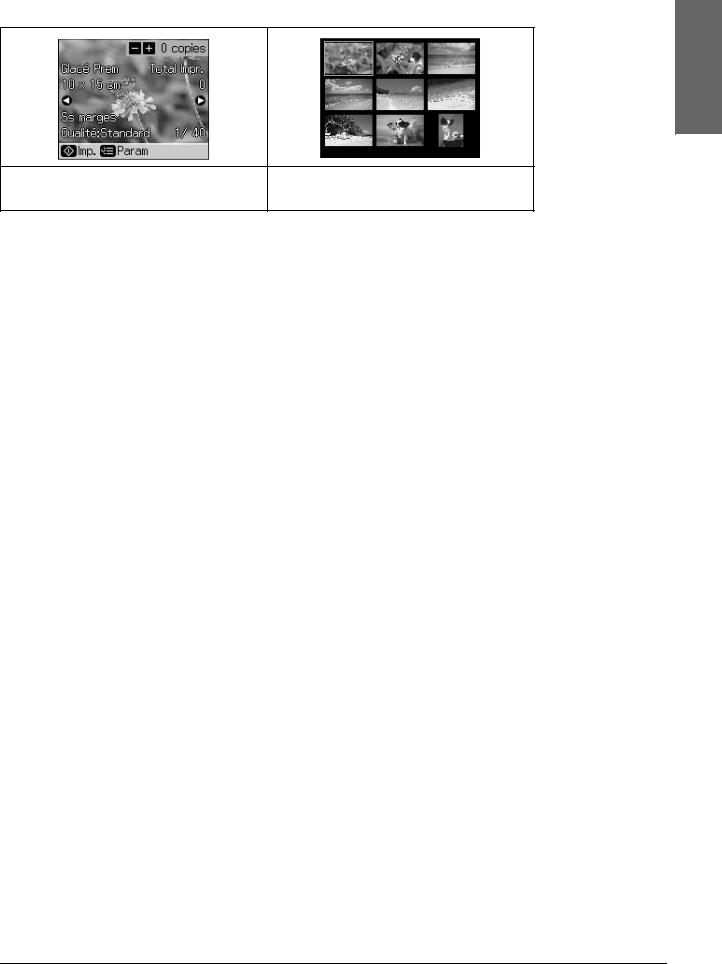
Changement de l’affichage des photos sur l’écran LCD
Vous pouvez modifier l’affichage à l’aide de la touche G.
Français
Affichage d’une photo avec |
Affichage de neuf photos sans |
informations |
informations |
Fonctions du panneau de contrôle |
7 |

Manipulation du papier
Sélection du papier
Avant de procéder à l’impression, vous devez sélectionner le type de papier adapté. Ce paramètre est important, il détermine en effet le mode d’application de l’encre sur le papier.
Remarque :
La disponibilité du papier spécial varie selon les pays.
Les références des papiers spéciaux Epson suivants sont disponibles sur le site Internet d’assistance de Epson.
Les types de papier et les paramètres disponibles sont les suivants :
Type de papier |
Paramètre Type |
Capacité de chargement |
|
pap |
|
|
|
|
Papier ordinaire* |
Pap ordi |
12 mm |
|
|
|
Epson Premium Ink Jet Plain Paper |
|
100 feuilles |
(Papier ordinaire jet d’encre Premium |
|
|
Epson) |
|
|
|
|
|
Epson Bright White Ink Jet Paper |
|
80 feuilles |
(Papier jet d’encre blanc brillant Epson) |
|
|
|
|
|
Epson Matte Paper-Heavyweight |
Mat |
20 feuilles |
(Papier mat épais Epson) |
|
|
|
|
|
Epson Photo Quality Ink Jet Paper |
|
100 feuilles |
(Papier couché qualité photo Epson) |
|
|
|
|
|
Epson Premium Glossy Photo Paper |
Glacé Prem |
20 feuilles |
(Papier photo glacé Premium Epson) |
|
|
|
|
|
Epson Premium Semigloss Photo Paper |
|
|
(Papier photo semi-glacé Premium |
|
|
Epson) |
|
|
|
|
|
Epson Ultra Glossy Photo Paper |
Ultra-glacé |
20 feuilles |
(Papier photo ultra-glacé Epson) |
|
|
|
|
|
Epson Glossy Photo Paper |
Papier ph |
20 feuilles |
(Papier photo glacé Epson) |
|
|
|
|
|
Epson Photo Stickers 4 |
Autocol 16 |
1 feuille |
(Autocollants photo Epson 4)** |
|
|
|
|
|
Epson Photo Stickers 16 |
|
1 feuille |
(Autocollants photo Epson 16)** |
|
|
|
|
|
*Vous pouvez utiliser du papier dont le grammage est compris entre 64 et 90 g/m2.
**Il est possible que le papier ne soit pas disponible dans certains cas.
8 Manipulation du papier
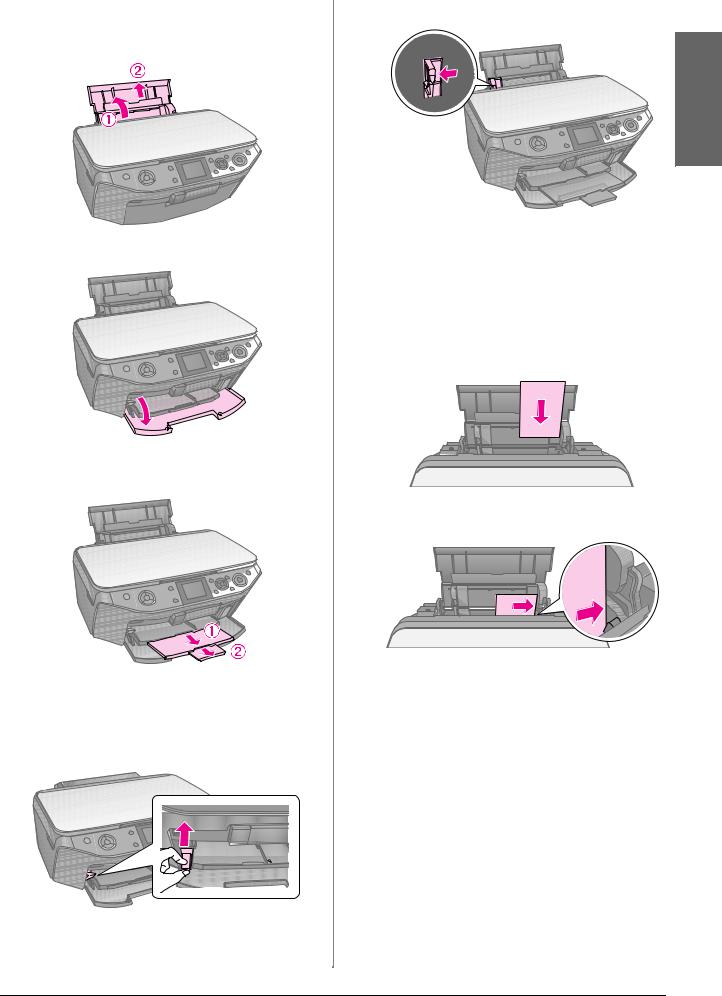
Chargement du papier
1. Ouvrez et déployez le guide papier.
2. Ouvrez le capot avant.
3.Sortez le plateau avant en le faisant glisser.
Remarque :
Assurez-vous que le plateau avant est bien en position papier (tout en bas). Si ce n’est pas le cas, poussez le levier du bac vers le haut et repositionnez ce dernier.
4. Faites glisser le guide latéral.
Français
5.Chargez le papier en commençant par le bord court (même si vous utilisez l’orientation paysage) et en orientant la face imprimable vers le haut.
La face imprimable est souvent plus blanche ou plus brillante que l’autre face.
6. Placez le papier derrière les pattes.
Manipulation du papier |
9 |
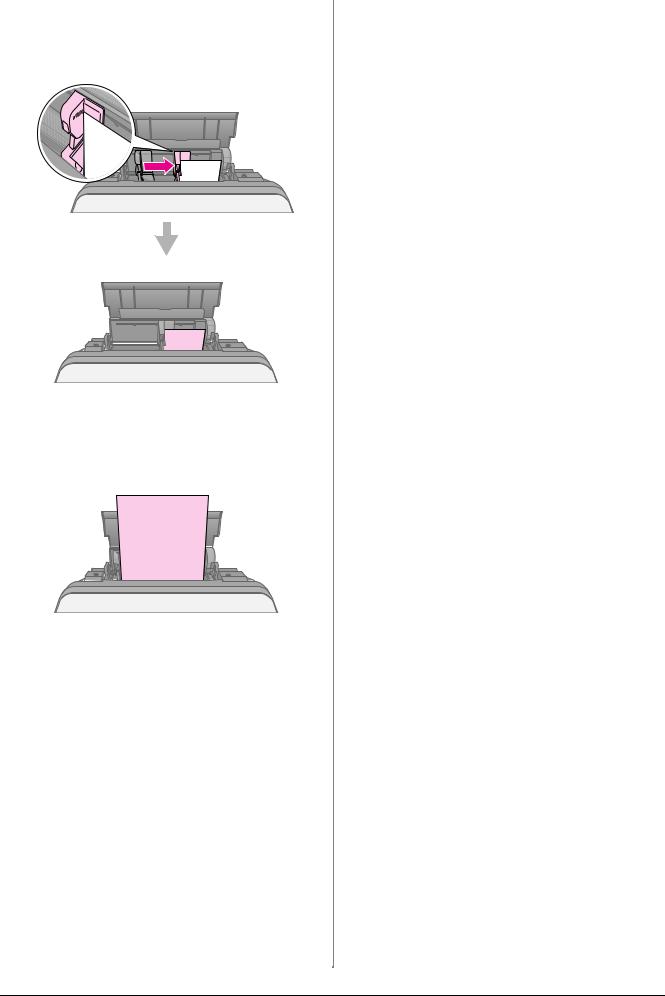
7.Faites glisser le guide latéral vers la droite. Assurez-vous que le papier ne dépasse pas le repère en forme de flèche c situé sur le guide latéral gauche.
10 15 cm (4 6") et
13 18 cm (5 7")
Procédez comme suit pour charger du papier A4.
A4
10 Manipulation du papier
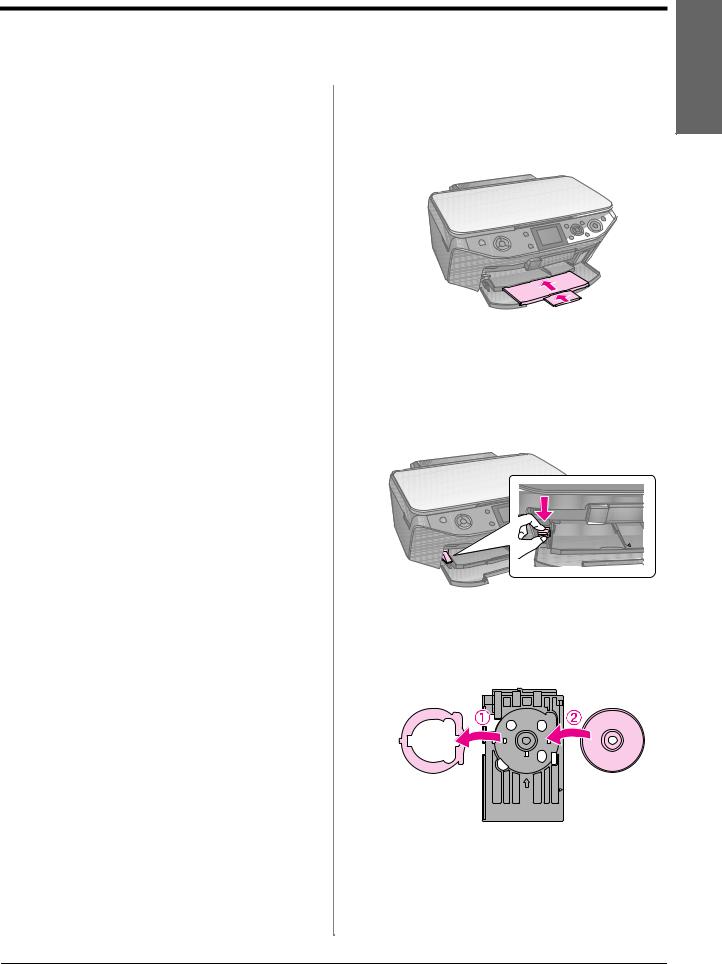
Manipulation d’un CD/DVD
c Important :
Rangez le plateau CD/DVD à plat. Un plateau CD/DVD gondolé ou endommagé risque de gêner le fonctionnement normal de l’imprimante.
Remarque :
Avant d’imprimer, assurez-vous que les données, la musique ou les vidéos sont déjà gravées sur le CD/DVD imprimable jet d’encre.
Si la surface imprimable est humide, cela risque de provoquer des bavures.
La surface imprimée se tache facilement juste après l’impression.
Veillez à laisser sécher complètement le CD/DVD avant de l’utiliser ou de toucher la surface imprimée.
Ne laissez pas sécher le CD/DVD à la lumière directe du soleil.
Si l’impression est faite par erreur sur le plateau CD/DVD ou sur le compartiment transparent interne, essuyez l’encre immédiatement.
Le logiciel EPSON Print CD fourni avec le CD-ROM vous permet d’imprimer sur des mini CD 8 cm. Reportez-vous au
Guide d’utilisation en ligne.
Chargement d’un
CD/DVD
1. Fermez l’extension du plateau avant.
2.Poussez le levier vers le bas jusqu’à ce que le plateau avant soit en position CD/DVD (position haute).
c Important:
Ne déplacez pas le levier du plateau alors que l’imprimante est en cours d’impression.
3.Retirez l’adaptateur CD/DVD de 8 cm et placez le CD/DVD sur le plateau.
La surface de l’étiquette est orientée vers le haut.
Français
Manipulation d’un CD/DVD 11
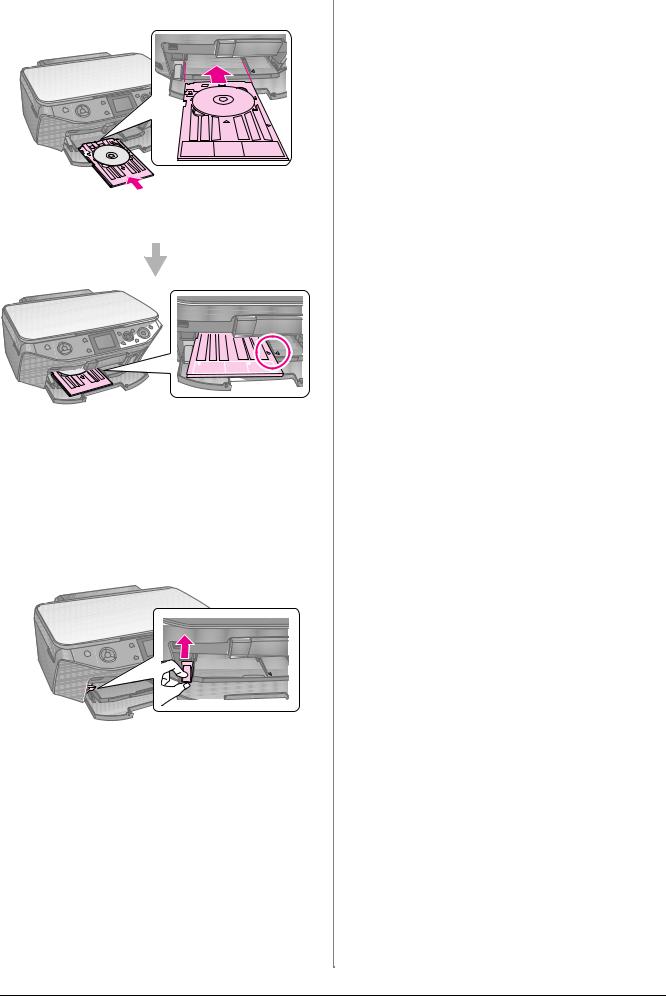
4. Insérez le plateau dans l’imprimante.
Les bords du plateau CD/DVD sont insérés dans les supports.
Retrait d’un CD/DVD
1.Assurez-vous que l’impression est terminée.
2.Retirez le plateau CD/DVD en le tirant directement hors du plateau avant.
3.Poussez le levier du plateau vers le haut pour repositionner le plateau avant.
12 Manipulation d’un CD/DVD
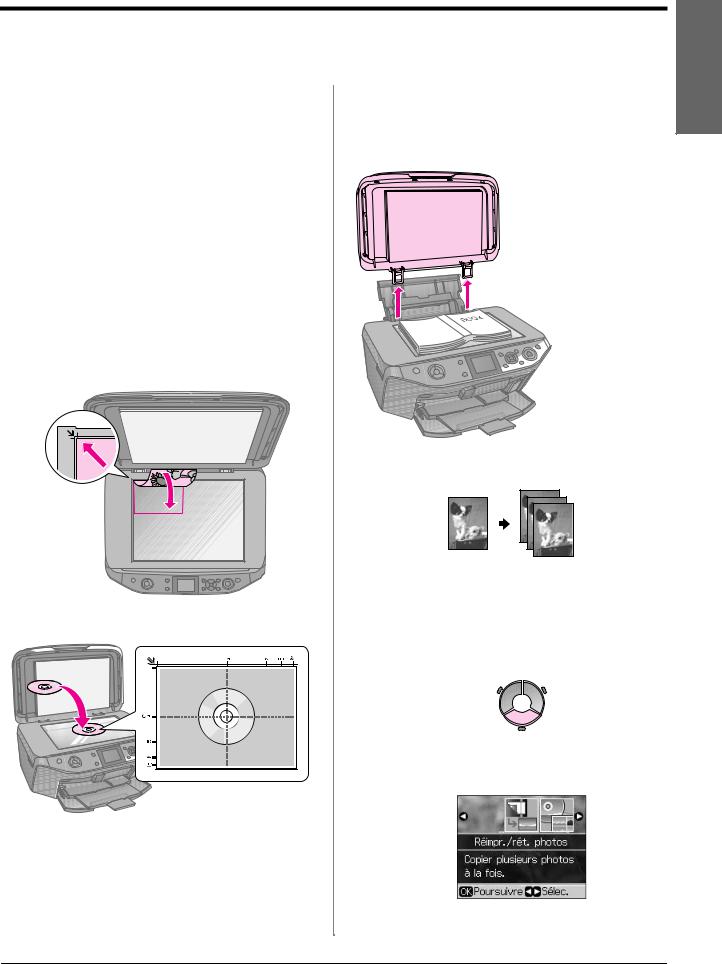
Copie
Remarque :
Il est possible que la taille de l’image copiée ne soit pas exactement celle de l’original.
Selon le type de papier utilisé, la qualité d’impression peut être amoindrie dans le haut et le bas de la page imprimée et ces zones peuvent être tachées.
Mise en place des documents originaux sur la vitre d’exposition
1.Ouvrez le capot et placez le document original sur la vitre d’exposition, face à numériser orientée vers le bas.
Photos ou document :
CD/DVD :
2. Fermez doucement le capot.
Conseil :
Si vous souhaitez copier des documents épais ou de grande taille, vous pouvez retirer le capot.
Ouvrez-le et tirez-le vers le haut.
Copie des photos
Vous pouvez copier des photos dont la taille est comprise entre 30 40 mm et
127 178 mm. Vous pouvez également copier deux photos à la fois.
1. Appuyez sur v Specialty Print.
2.Sélectionnez Réimpr./rét. photos et appuyez sur OK.
3. Appuyez sur OK.
Français
Copie 13
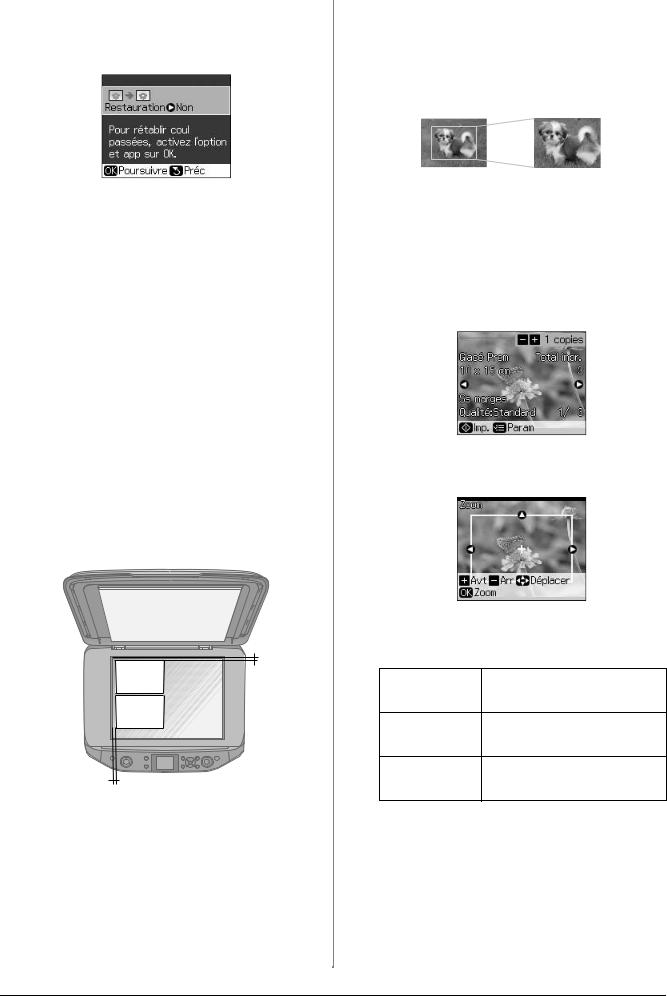
Remarque :
Si les couleurs des photos ont passé avec le temps, sélectionnez Oui pour les raviver.
Si vous réglez le paramètre Restauration sur Oui pour une photo aux couleurs normales, il est possible que la photo ne soit pas imprimée correctement.
4.Appuyez de nouveau sur OK. Un aperçu de la photo apparaît.
5.Définissez le nombre de copies.
6.Appuyez sur x Menu et modifiez les paramètres (& “Paramètres d’impression pour la réimpression/restauration de photos” à la page 43). Appuyez ensuite sur OK.
7.Appuyez sur x Start.
Remarque :
Si les bords de la copie sont rognés, éloignez légèrement le document original du coin.
Copie de plusieurs photos
Placez chaque photo horizontalement.
 5 mm
5 mm
 5 mm
5 mm
 5 mm
5 mm
Remarque :
Vous pouvez copier deux photos de taille 10 15 cm (4 6") à la fois. Si le bord d’une photo est absent de l’impression, copiez les photos une par une.
Placez la photo à 5 mm du bord de la vitre d’exposition. De même, lorsque vous placez deux photos, espacez-les d’au moins 5 mm.
Vous pouvez copier simultanément des photos de différentes tailles (dans la mesure où leur taille est supérieure à 30 40 mm).
Rognage et agrandissement d’une photo
Vous pouvez rogner le reste de la photo et n’imprimer que le sujet principal lorsque vous copiez une photo.
1.Appuyez sur v Specialty Print.
2.Reportez-vous à la section “Copie des photos” à la page 13 et suivez les étapes 2 à 4.
3.Appuyez sur G. L’écran de recadrage apparaît.
4.Utilisez la touche suivante pour définir la zone à rogner.
Copies +, - Permet de modifier la taille du cadre.
u, d, l, r Permet de déplacer le cadre.
x Menu Permet de faire pivoter le cadre.
Remarque :
x Menu est uniquement disponible lorsque le mode Carte mémoire est activé.
14 Copie
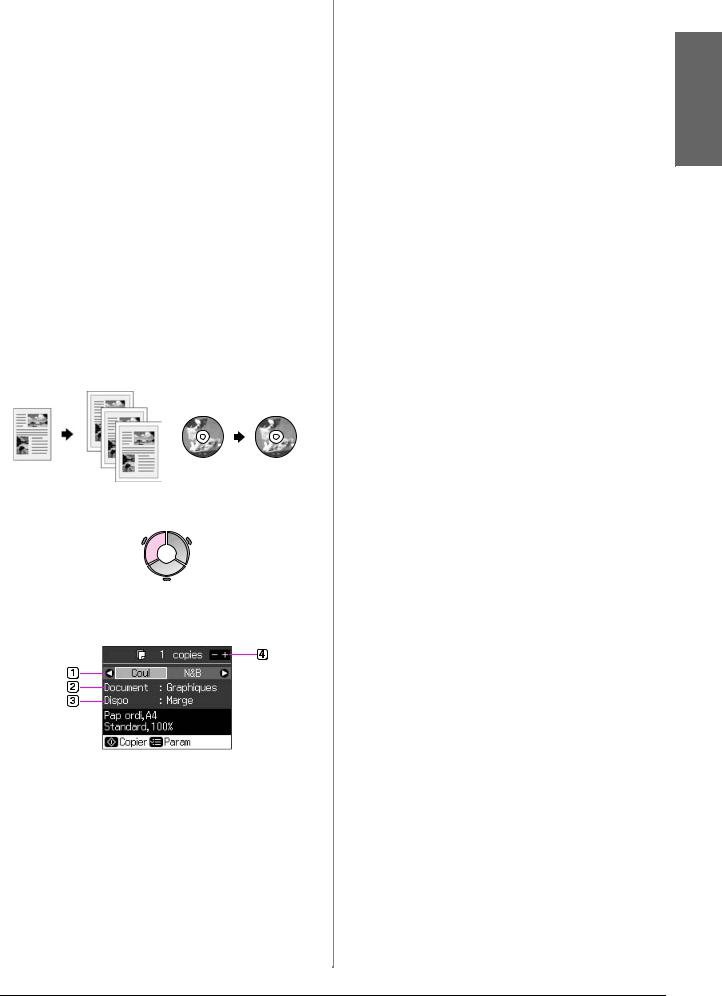
5.Appuyez sur OK pour confirmer l’image rognée.
Remarque :
Appuyez sur y Back pour retourner à l’écran précédent et corriger la position du cadre.
6.Une fois la vérification de l’image rognée terminée, appuyez sur OK.
Remarque :
L’icône  s’affiche au niveau de l’image rognée.
s’affiche au niveau de l’image rognée.
7.Définissez le nombre de copies.
8.Appuyez sur x Menu et modifiez les paramètres (& “Paramètres d’impression pour la réimpression/restauration de photos” à la page 43). Appuyez ensuite sur OK.
9.Appuyez sur x Start.
Copie des documents
1.Appuyez sur r Copy.
2.Sélectionnez les paramètres de copie (& “Mode Copie” à la page 38).
 Sélectionnez Coul pour la copie couleur ou N&B pour la copie en noir et blanc.
Sélectionnez Coul pour la copie couleur ou N&B pour la copie en noir et blanc.
 Sélectionnez le type de document.
Sélectionnez le type de document.
 Sélectionnez une option de disposition.
Sélectionnez une option de disposition.
 Définissez le nombre de copies.
Définissez le nombre de copies.
3.Appuyez sur x Menu pour modifier les paramètres (& “Paramètres d’impression du mode Copie” à la page 39). Appuyez ensuite sur OK.
Conseil :
Lorsque l’option Copie CD/DVD est sélectionnée pour le paramètre Dispo, commencez par procéder à un test d’impression sur papier. Sélectionnez l’option Pap ordi pour le paramètre Type pap et chargez du papier ordinaire.
4.Appuyez sur x Start.
Remarque :
Si les bords de la copie sont rognés, éloignez légèrement le document original du coin.
Français
Copie 15
